Casio XJ-UT310WN User Manual
Browse online or download User Manual for Unknown Casio XJ-UT310WN. Casio XJ-UT310WN Instrukcja Obsługi [fr]
- Page / 101
- Table of contents
- BOOKMARKS




- PROJEKTOR DANYCH 1
- Spis treści 3
- Przygotowanie 9
- Podłączanie kabli projektora 10
- Pilot zdalnego sterowania 11
- Przestroga 12
- Wyświetlanie obrazu 13
- Rozdzielczość 14
- Tryb wejścia 3D 15
- Obsługiwane typy plików 17
- Włącz ponownie projektor 19
- Obsługiwanie nośniki pamięci 21
- Nazwa funkcji 23
- Ścieżka folderu 23
- Menu napędu 24
- Projekcja plików 25
- Aby wyświetlić plik PDF 26
- Aby wyświetlić plik obrazu 27
- Aby wyświetlić film 27
- Całkowita długość filmu 28
- Czas odtwarzania filmu 28
- Autouruchamianie 32
- Przycisk zamykania 37
- Przycisk odtwarzania 37
- Przycisk konwersji 37
- Przycisk minimalizacji 37
- Panel sterowania 40
- Windows przez połączenie USB 42
- Mac OS przez połączenie USB 43
- Obsługa projektora 47
- Aby wyciszyć dźwięk (VOLUME) 48
- Aby zatrzymać obraz (FREEZE) 48
- (ASPECT) 49
- Tryb eko (ECO) 51
- Aby wyświetlić licznik 52
- Aby włączyć odliczanie 53
- Zakres wyświetlania 5% 57
- Zakres wyświetlania 0% 57
- Przesunięcie ekranu cyfrowego 61
- Ochrona hasłem 62
- Aby zmienić hasło 63
- Blokada panelu sterowania 65
- Czyszczenie projektora 66
- Rozwiązywanie problemów 67
- Załącznik 72
- AUDIO IN L/R 73
- Projektor 73
- Urządzenie wideo 73
- Używanie złącza MONITOR OUT 74
- Port LOGO 75
- Obsługiwane sygnały 78
- Sygnał komponentowy 79
- Sygnał wideo 79
- Sygnał HDMI 79
- Sygnały 3D (tryb wejścia 3D) 80
- Komputer 81
- Używanie komend sterujących 82
- GPL i LGPL 86
- GNU GENERAL PUBLIC LICENSE 87
- DISTRIBUTION AND MODIFICATION 88
- NO WARRANTY 91
- Preamble 93
- END OF TERMS AND CONDITIONS 100
- MA1603-C 101
Summary of Contents
1PROJEKTOR DANYCHXJ-UT310WNInstrukcja Obsługiz Zapoznaj się z działami “Środki ostrożności” oraz “Środki ostrożności podczas użytkowania” w dokumencie
10Należy podłączyć projektor do źródła zasilania oraz źródła sygnału wejściowego.z Więcej informacji na temat komponentowego podłączenia wideo znajduj
100END OF TERMS AND CONDITIONSHow to Apply These Terms to Your New LibrariesIf you develop a new library, and you want it to be of the greatest possib
MA1603-C
11Obsługa projektora odbywa się za pomocą pilota zdalnego sterowania dołączonego do urządzenia. Podczas obsługi za pomocą klawiszy należy skierować na
12Aby włożyć baterie do pilota zdalnego sterowaniaz Należy używać wyłącznie baterii alkalicznych.Aby wymienić baterie w pilocie zdalnego sterowaniaOtw
13Wyświetlanie obrazuTen rozdział podaje informacje na temat wyświetlania obrazów z różnorodnych źródeł sygnału.W poniższej tabeli opisane są opcje wy
14Aby wybrać źródło sygnału wejściowego1.Wciśnij klawisz [INPUT]. Spowoduje to wyświetlenie okna dialogowego “Wejście”.2.W zależności od źródła sygnał
15Projektor potrafi wyświetlać obrazy 3D. Aby wyświetlić obraz 3D, należy najpierw wprowadzić w projektorze tryb wejścia 3D, a następnie wybrać źródło
16Powrót do normalnego trybu wejścia z trybu 3D1.Naciśnij klawisz [INPUT], aby wyświetlić ekran wyboru źródła sygnału wejściowego.2.Użyj klawiszy [T]
17Informacje ogólne o przeglądarka plikówPrzeglądarka plików jest aplikacją umożliwiającą przeglądanie i odtwarzanie różnych typów plików zapisanych w
18Aby skopiować pliki z komputera do pamięci wewnętrznej projektoraz Procedura jest obsługiwana na komputerach pracujących na jednym z wymienionych ni
1910.Po skopiowaniu wszystkich żądanych plików, wykonaj jedną z poniższych czynności, aby odłączyć dysk “InternalMem”.11.Odłącz kabel USB od projektor
2z DLP jest zastrzeżonym znakiem towarowym Texas Instruments w Stanach Zjednoczonych.z Microsoft, Windows i Windows Vista są zastrzeżonymi znakami tow
20Rozpoczynanie projekcji plików zapisanych w pamięci wewnętrznej projektora1.Jeżeli dysk flash USB lub innych nośnik danych USB jest podłączony do po
21Aby sformatować pamięć wewnętrzną projektora (tylko użytkownicy Windows)z Wykonanie poniższej procedury spowoduje usunięcie wszystkich folderów i p
22Aby podłączyć dysk flash USB do projektoraPodłącz dysk flash USB do portu USB-A projektora danych w sposób pokazany poniżej.Aby podłączyć kartę pami
23Aby rozpocząć projekcję plików, które znajdują się na nośniku pamięci podłączonym przez USB1.Podłącz nośnik pamięci, na którym zlokalizowane są plik
247.Naciśnij klawisz [FUNC]. W menu, które się pojawi, wybierz “Drive Switching”, a następnie naciśnij klawisz [ENTER].8.W zależności od funkcji wybra
25Projekcja plikówPoniższa część wyjaśnia procedury wykorzystywane do projekcji każdego z typów plików za pomocą przeglądarka plików.Aby wyświetlić pl
26Aby wyświetlić plik PDF1.Na ekranie głównym przeglądarka plików wybierz “PDF Viewer”, a następnie naciśnij klawisz [ENTER].z Spowoduje to wyświetlen
27Aby wyświetlić plik obrazu1.Na ekranie głównym przeglądarka plików wybierz “Slide”, a następnie naciśnij klawisz [ENTER].z Spowoduje to wyświetlenie
283.W razie potrzeby można wykonywać przewijanie do przodu, przewijanie do tyłu, pauza oraz inne czynności.z Poniższe czynności są obsługiwane podczas
29Operacje w menu plikówMenu przeglądarka plików posiada dwa widoki: widok listy i widok ikon.Widok listyW widoku tym widoczna jest lista nazw folderó
3Spis treściCechy projektora i główne funkcje... 7Przygotowanie...
30Konfigurowanie ustawień przeglądarka plikówW tej części objaśniono jak skonfigurować ustawienia przeglądarka plików, w tym te, które decydują o tym
31Elementy ustawień przeglądarka plikówPoczątkowe ustawienia domyślne dla poszczególnych elementów są oznaczone gwiazdką (*).Nazwa ustawienia OpisDisp
32AutouruchamianieAutouruchamianie pozwala na skonfigurowanie projektora do automatycznego wyświetlania plików obrazów lub plików filmowych zlokalizow
33Aby automatycznie uruchamiać pliki obrazów lub pliki filmowe z pamięci wewnętrznej projektora1.Wykonaj kroki 1 do 8 w rozdziale “Aby skopiować pliki
34Rozwiązywanie problemów z przeglądarka plikówProblem Przyczyna i sposób działaniaPo podłączeniu dysku flash USB do portu USB-A projektora przeglądar
35Komunikaty błędów przeglądarka plikówProblem Przyczyna i sposób działaniaFolder does not contain any image files.W folderze nie znajdują się możliwe
36Używanie aplikacji EZ-Converter FA do konwersji plików PowerPoint na format ECA lub PtGEZ-Converter FA to oprogramowanie komputerowe do konwersji pl
37Aby przekonwertować plik PowerPoint na format ECA lub PtGz Przed wykonaniem jakiejkolwiek z poniższych operacji, należy przygotować sobie plik stwor
387.Skonfiguruj wymagane ustawienia w oknie dialogowym.z Poniżej opisano znaczenie i ustawienia każdego elementu widocznego w oknie dialogowym.8.Po sk
39Aby określić rozdzielczość ekranu dla pliku ECA lub PtG1.Kliknij prawym przyciskiem myszy lewą stronę okna aplikacji EZ-Converter FA.2.W menu, które
4Aby przełączyć menu plików pomiędzy widokiem listy i widokiem ikon... 29Aby przewijać menu plików ...
404.Wybierz plik ECA lub PtG który chcesz odtworzyć, a następnie kliknij przycisk [Open].z Na górze ekranu wyświetli się panel sterowania.z Podczas od
41Ogólne informacje o funkcji Wyświetlacz USBPodłączenie projektora do komputera za pomocą kabla USB* umożliwia wyświetlanie zawartości ekranu kompute
42Aby po raz pierwszy wyświetlić zawartość ekranu komputera Windows przez połączenie USB1.Wciśnij klawisz [INPUT]. Spowoduje to wyświetlenie okna dial
43Aby po raz pierwszy wyświetlić zawartość ekranu komputera Mac OS przez połączenie USB1.Wciśnij klawisz [INPUT]. Spowoduje to wyświetlenie okna dialo
44Czynności obsługiwane podczas projekcji poprzez połączenie USBCzynności opisane w poniższej tabeli, są obsługiwane przez okno CASIO USB Display podc
45Aby po raz kolejny wyświetlić zawartość ekranu komputera przez połączenie USB1.Włącz i uruchom projektor oraz komputer.2.Wciśnij klawisz [INPUT]. Sp
46Do projektora można podłączyć za pomocą kabla USB kalkulator graficzny CASIO i wyświetlać na projektorze ekran kalkulatora. Możliwe jest podłączenie
47Obsługa projektoraTa część wyjaśnia w jaki sposób używać pilota zdalnego sterowania, aby obsługiwać projektor.Aby wykonać ręczną korekcję trapezu (K
48Aby wyciszyć dźwięk (VOLUME)1.Naciśnij klawisz [VOLUME +] lub [VOLUME –], aby wyświetlić ekran regulacji “Głośność”.2.Naciśnij klawisz [ENTER].z Gło
49Aby zmienić współczynnik kształtu wyświetlanego obrazu (ASPECT)Naciśnij klawisz [ASPECT], aby zmieniać ustawienia współczynnika kształtu wyświetlane
5Aby wyregulować jasność obrazu (FUNC) ... 50Aby zmienić tryb koloru (FUNC) ...
50Aby wyregulować jasność obrazu (FUNC)1.Naciśnij klawisz [FUNC]. W menu, które się pojawi, wybierz “Jasność”, a następnie naciśnij klawisz [ENTER].2.
51Poniższe trzy ustawienia Trybu eko pomagają określić jakie priorytety mają zostać nadane niskiemu zużyciu energii, cichemu działaniu i jasności proj
52Licznik prezentacji pokazuje odliczanie od ustawionej wartości czasu. Można go wykorzystać, aby śledzić ile czasu minęło w czasie prezentacji oraz d
53Aby skonfigurować ustawienia licznika1.Użyj klawisza [TIMER], aby wyświetlić menu funkcji licznika.2.Używając klawiszy [T] oraz [S] wybierz ustawien
54Aby wstrzymać odliczanie licznika1.Użyj klawisza [TIMER], aby wyświetlić menu funkcji licznika.2.Wybierz “Zatrzymaj zegar”, a następnie naciśnij kla
55Naciśnięcie klawisza [MENU] powoduje wyświetlenie na ekranie projekcyjnym menu konfiguracyjnego przedstawionego poniżej. Menu tego można używać, aby
56Ustawienia menu konfiguracyjnegoz Jedna lub więcej liter (takich jak RCV) za nazwą elementu menu oznacza, że element jest dostępny wyłącznie, gdy je
57Regulacja obrazu 2 3 Overscan (CVD)Regulacja overscan dla sygnału wejściowego wideo powinna mieścić się w zakresie 0% do 5%*. Rozmiar obszaru ramki
58Ustawienia wejścia 3 Wejście COMPUTER1/Wejście COMPUTER2 (RC)Określ metodę identyfikacji sygnału wejściowego wejścia COMPUTER IN 1/COMPUTER IN 2.Aut
59Ustawienia opcji 2 3 Wyście audioUżyj tego podmenu, aby określić czy dźwięk wejściowy z poniższych źródeł dźwięku powinien być nadawany przez głośni
6Załącznik ... 72Podłączanie do komponentowego wyjścia wideo...
60Ustawienia multimediów 3 AutorunOkreśl czy używać (Zezwól*) czy nie używać (Odmów) funkcji autouruchamiania. Więcej szczegółów w rozdziale “Autouruc
61Procedur w tej części można użyć do zmniejszenia rozmiaru wyświetlanego obrazu przy zachowaniu współczynnika proporcji i przesunięcia wyświetlanego
62Operacje opisane poniżej mówią o tym jak chronić projektor hasłem. Do projektora może być przypisane w danym momencie tylko jedno hasło, które jest
63Aby zmienić hasło1.Naciśnij klawisz [MENU], aby wyświetlić menu konfiguracyjne.2.Użyj klawisza [T], aby wybrać “Ustawienia opcji 1”, a następnie nac
64Aby zmienić hasło przy włączaniu1.Wykonaj kroki od 1 do 5 opisane w “Aby zmienić hasło” (strona 63) i wyświetl ekran hasła.2.Po potwierdzeniu wyboru
65Blokada panelu sterowania wyłącza (blokuje) wszystkie klawisze projektora z wyjątkiem klawisza [P] (Zasilanie). Możliwość wykonywania operacji na pi
66Czyszczenie projektoraNależy przyzwyczaić się do czyszczenia projektora w regularnych odstępach czasu tak jak opisano to w tej części. Przed czyszcz
67Rozwiązywanie problemówWskaźniki informują o bieżącym stanie projektora. Poniżej pokazano jak wyglądają wskaźniki przy normalnym działaniu.Kiedy na
68Komunikaty ostrzegawcze i wskaźniki pozwalają w przypadku błędu projektora rozpoznać problem.z Kiedy wystąpi błąd, należy przed odłączeniem kabla za
69POWER : Zielony świeci Wystąpił problem z systemem, który może powodować nieprawidłowe działanie pewnych funkcji. Należy wyłączyć projektor, odłączy
7Cechy projektora i główne funkcjez Bezrtęciowe, hybrydowe źródło światłaHybrydowe źródło światła składające się z oryginalnego lasera CASIO i diody L
70W przypadku problemów z projektorem należy sprawdzić następujące elementy.Rozwiązywanie problemów z projektoremProblem Przyczyna i sposób działaniaZ
71z Można wypróbować poniższe kroki, które być może przywrócą normalne działanie projektora.z Jeżeli powyższa operacja nie pomoże, należy odnieść proj
72ZałącznikW tym rozdziale opisano w jaki sposób można ustanowić połączenie komponentowe pomiędzy projektorem, a urządzeniem wideo.z Gniazda komponent
73z Należy pamiętać, że niezależnie od tego czy wyświetlany obraz jest wprowadzany przez złącze projektora S-VIDEO lub VIDEO, projektor przekazuje syg
74Złącze MONITOR OUT projektora przekazuje sygnał wideo przesyłany przez złącze COMPUTER IN 1 lub COMPUTER IN 2. Dzięki temu można jednocześnie przeka
75Z komputera podłączonego do portu LOGO projektora (port USB do aktualizacji pamięci ROM) można aktualizować firmware projektora (oprogramowanie w pa
76Wartości odległości projekcyjnej poniżej służą jako odnośnik przy ustawianiu projektora.Odległość projektora a rozmiar ekranuRozmiar obrazu Odległoś
77Poniżej pokazano w jaki sposób są wyświetlane obrazy odpowiednio do sygnału wejściowego i ustawienia współczynnika kształtu obrazu.Źródło sygnału we
78z Nawet jeżeli sygnał znajduje się na poniższej liście, nie stanowi to gwarancji, że poprawne wyświetlenie obrazów będzie możliwe.Sygnał RGBObsługiw
79Sygnał komponentowySygnał wideoSygnał HDMINazwa sygnału Częstotliwość pozioma (kHz) Częstotliwość pionowa (Hz)HDTV 1080p/50 56,3 501080p/60 67,5 607
8z Projekcja obrazów z komputera lub urządzenia przenośnego przez bezprzewodową sieć LAN*Projektor jest skonfigurowany jako punkt dostępowy, więc komp
80Sygnały 3D (tryb wejścia 3D)Nazwa sygnałuCzęstotliwość pozioma (kHz)Częstotliwość pionowa (Hz)Sygnał RGB 640 × 480/60 31,5 60640 × 480/120 61,7 1208
81Jeżeli pomiędzy projektorem, a komputerem można ustanowić połączenie szeregowe, możliwe jest sterowanie projektorem z komputera za pomocą komend RS-
82Używanie komend sterującychW tym rozdziale wyjaśniono znaczenie komend używanych do sterowania projektorem z komputera.Format przesyłania komendz Sz
83Lista komendz Kiedy projektor jest wyłączony obsługiwane są wyłącznie poniższe funkcje. Nie należy przesyłać do projektora. innych komend.z Aby kome
84Wartość licznika lampy: Podaje wartość licznika lampy projektora.LMP R 0- Jednostka: godzinyTryb eko: Wchodzi do trybu eko. PMD RW 0: Wył. (Jasny),
85Błąd: Odczytuje stan błędu projektora. STS R 0: Normalny, 1: Błąd wentylatora, 2: Błąd temperatury, 7: Błąd lampy, 16: Inny błądGłośność +/–: Podnos
86GPL i LGPL(1) Niniejszy produkt wykorzystuje oprogramowanie (Oprogramowanie) objęte licencjami GNU General Public License (GPL) oraz GNU Lesser Gene
87GNU GENERAL PUBLIC LICENSEVersion 2, June 1991Copyright (C) 1989, 1991 Free Software Foundation, Inc.51 Franklin Street, Fifth Floor, Boston, MA 021
88TERMS AND CONDITIONS FOR COPYING, DISTRIBUTION AND MODIFICATION0. This License applies to any program or other work which contains a notice placed b
89These requirements apply to the modified work as a whole. If identifiable sections of that work are not derived from the Program, and can be reasona
9PrzygotowanieTa część wyjaśnia w jaki sposób wybrać miejsce dla projektora, jak podłączyć przewody oraz jak wykonać inne czynności konieczne do rozpo
905. You are not required to accept this License, since you have not signed it. However, nothing else grants you permission to modify or distribute th
9110.If you wish to incorporate parts of the Program into other free programs whose distribution conditions are different, write to the author to ask
92END OF TERMS AND CONDITIONSHow to Apply These Terms to Your New ProgramsIf you develop a new program, and you want it to be of the greatest possible
93GNU LESSER GENERAL PUBLIC LICENSEVersion 2.1, February 1999Copyright (C) 1991, 1999 Free Software Foundation, Inc.51 Franklin Street, Fifth Floor, B
94Most GNU software, including some libraries, is covered by the ordinary GNU General Public License. This license, the GNU Lesser General Public Lice
95TERMS AND CONDITIONS FOR COPYING, DISTRIBUTION AND MODIFICATION0. This License Agreement applies to any software library or other program which cont
96d) If a facility in the modified Library refers to a function or a table of data to be supplied by an application program that uses the facility, ot
97However, linking a “work that uses the Library” with the Library creates an executable that is a derivative of the Library (because it contains port
98For an executable, the required form of the “work that uses the Library” must include any data and utility programs needed for reproducing the execu
99It is not the purpose of this section to induce you to infringe any patents or other property right claims or to contest validity of any such claims
More documents for Unknown Casio XJ-UT310WN


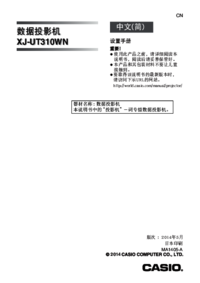





















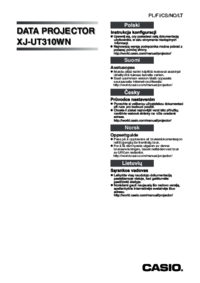


















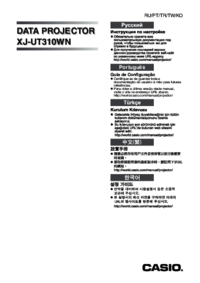
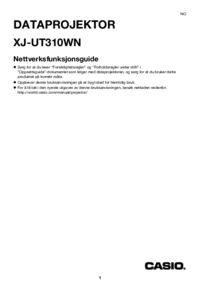





 (34 pages)
(34 pages) (2 pages)
(2 pages) (14 pages)
(14 pages)
 (51 pages)
(51 pages) (21 pages)
(21 pages) (624 pages)
(624 pages) (127 pages)
(127 pages) (191 pages)
(191 pages) (279 pages)
(279 pages) (28 pages)
(28 pages)







Comments to this Manuals